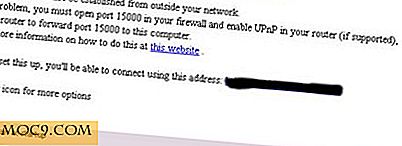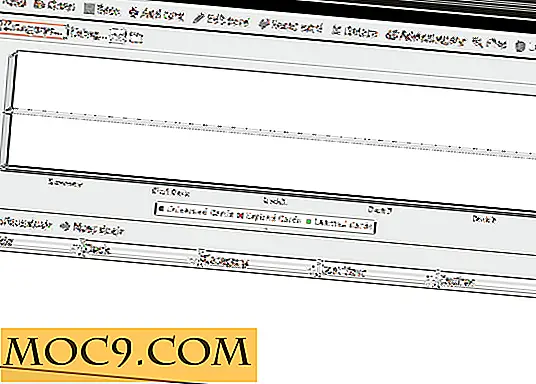Thiết lập máy chủ LAMP trong Ubuntu Hardy Heron

LAMP là viết tắt của Linux, Apache, MySQL và PHP . Đây là sự kết hợp được sử dụng rộng rãi nhất để thiết lập Máy chủ Web. Cho đến nay, cách dễ nhất để cài đặt máy chủ LAMP đơn giản là cài đặt bản Ubuntu Server Edition. Tuy nhiên, nhiều người trong chúng ta đã cài đặt phiên bản Ubuntu Desktop, chỉ để thấy rằng chúng ta cần phải thiết lập một máy chủ LAMP sau này. Trong hướng dẫn sau đây, tôi sẽ chỉ cho bạn cách cài đặt và cấu hình một máy chủ LAMP trong Ubuntu Hardy Heron của bạn trong chưa đầy 10 phút.
Cài đặt Apache, Php và MySql
Trong màn hình Ubuntu của bạn, vào System-> Administration-> Synaptic Package Manager .
Cuộn xuống danh sách để tìm apache2 . Chọn hộp bên cạnh nó và chọn ' Đánh dấu để cài đặt '. Điều này cũng sẽ cài đặt các gói phụ thuộc khác. Khi được nhắc, hãy nhấp vào ' Đánh dấu '.

Tiếp theo, cuộn xuống danh sách và tìm kiếm php5 . Tương tự, hãy đặt dấu kiểm bên cạnh hộp và chọn ' Đánh dấu để cài đặt '.

Làm tương tự cho ' mysql-server ' và ' phpmyadmin '


Khi bạn hoàn tất, nhấp vào ' Áp dụng ' trên thanh biểu tượng trên cùng.
Trình quản lý gói Synaptic bây giờ sẽ tìm nạp tất cả các tệp và cài đặt nó trong Ubuntu của bạn.
Khi cài đặt MySQL, bạn sẽ được nhắc nhập và xác nhận lại mật khẩu của bạn. Đảm bảo rằng bạn nhập mật khẩu mà bạn có thể nhớ.

Ngoài ra, phpmyadmin sẽ hỏi bạn dùng phiên bản apache nào. Chọn apache2

Thử nghiệm cài đặt của bạn
Một khi bạn đã cài đặt xong LAMP, bạn sẽ cần kiểm tra xem nó có đang hoạt động không.
Mở trình duyệt của bạn và trỏ URL đến http: // localhost
Nếu bạn thấy từ 'Nó hoạt động', thì apache đang hoạt động tốt.

Tiếp theo, bạn muốn tạo một tệp php để kiểm tra cài đặt php của mình.
gksu gedit /var/www/testphp.php
dán dòng sau vào tệp
Lưu và đóng tập tin.
Trong trình duyệt của bạn, trỏ URL đến http: //localhost/testphp.php . Bạn sẽ thấy tất cả các thông tin php trên trình duyệt. Nếu nó nhắc bạn tải xuống tệp, thì cấu hình php của bạn không thành công. Đi đến Synaptic Package Manager và cài đặt lại php5

Kiểm tra phpmyadmin
Trên trình duyệt của bạn, hãy truy cập http: // localhost / phpmyadmin . Nó sẽ tải lên trang đăng nhập phpmyadmin. Đăng nhập với tên người dùng root và mật khẩu bạn cung cấp khi cài đặt.

Điều này sẽ đưa bạn đến màn hình chính của phpmyadmin.
Để tất cả chúng cùng nhau
Để kiểm tra nếu apache, php5, MySQL và phpmyadmin đang làm việc cùng nhau, chúng tôi có thể kiểm tra nó bằng cách cài đặt WordPress .
Tải xuống WordPress tại đây.
Giải nén thư mục wordpress vào thư mục chủ của bạn.
Bên trong thư mục, mở tệp wp-config-sample.php . Chỉnh sửa thông tin sau.
define ('DB_NAME', 'wordpress'); // Tên của cơ sở dữ liệu
define ('DB_USER', 'root'); // Tên người dùng MySQL của bạn
define ('DB_PASSWORD', 'yourpasswordhere'); // …và mật khẩu
Hãy nhớ thay đổi ' yourpasswordhere ' thành mật khẩu mà bạn đã cung cấp trong khi cài đặt MySQL.
Lưu tệp dưới dạng tệp wp-config.php .
Tiếp theo trong phpmyadmin của bạn, tạo một cơ sở dữ liệu mới gọi wordpress .

Mở một thiết bị đầu cuối, sao chép thư mục wordpress vào thư mục làm việc apache (thư mục làm việc được đặt tại / var / www )
sudo cp -R wordpress / var / www /
Sau khi thực hiện, trên trình duyệt của bạn, hãy truy cập http: // localhost / wordpress . Việc cài đặt 5 phút nổi tiếng sẽ hiển thị trên màn hình. Làm theo chỉ dẫn. Nếu cấu hình LAMP của bạn tốt, wordpress của bạn sẽ hoạt động sau 1 phút.
Đó là nó. Thưởng thức!
[ Tham khảo : Blog của Lijamex, Howto Forge]